pr如何制作文字书写效果
来源:网络收集 点击: 时间:2024-08-07【导读】:
pr是由Adobe公司开发是一款常用的视频编辑软件。那么你会用pr制作文字书写效果吗?下面我来为大家介绍方法,希望能够帮到你。工具/原料more演示工具:Windows10 1809 演示软件:Premiere Pro 2018方法/步骤1/5分步阅读 2/5
2/5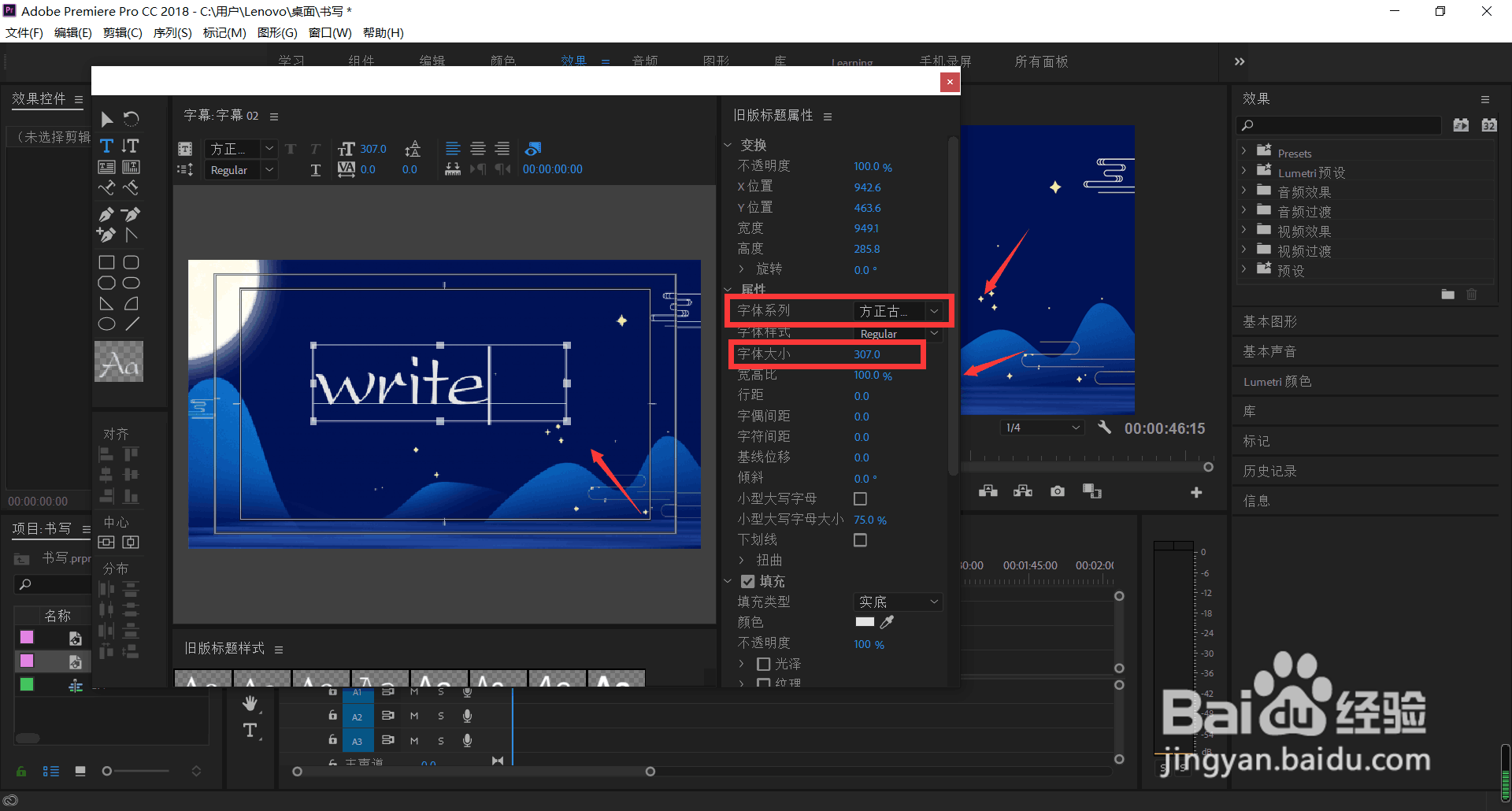 3/5
3/5 4/5
4/5 5/5
5/5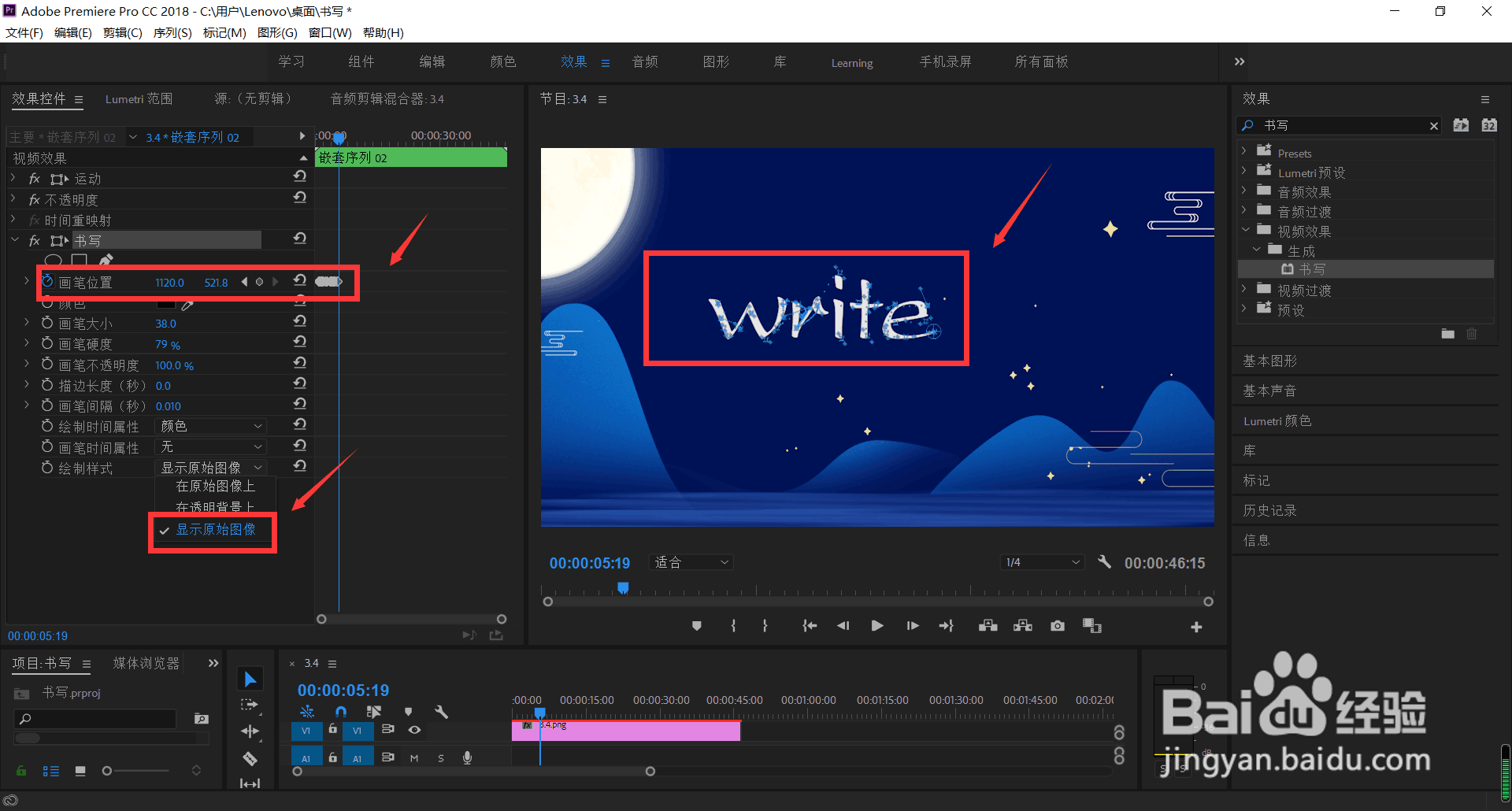 总结1/1
总结1/1
首先我们打开PR ,在项目面板右键导入素材,将素材拖到时间轴面板点击菜单栏中的文件,点击新建,点击旧版标题,点击确定
 2/5
2/5在弹出的标题对话框中,按住鼠标左键拖出一个文本框,选择字体样式,输入文字,调整字体大小,点击关闭
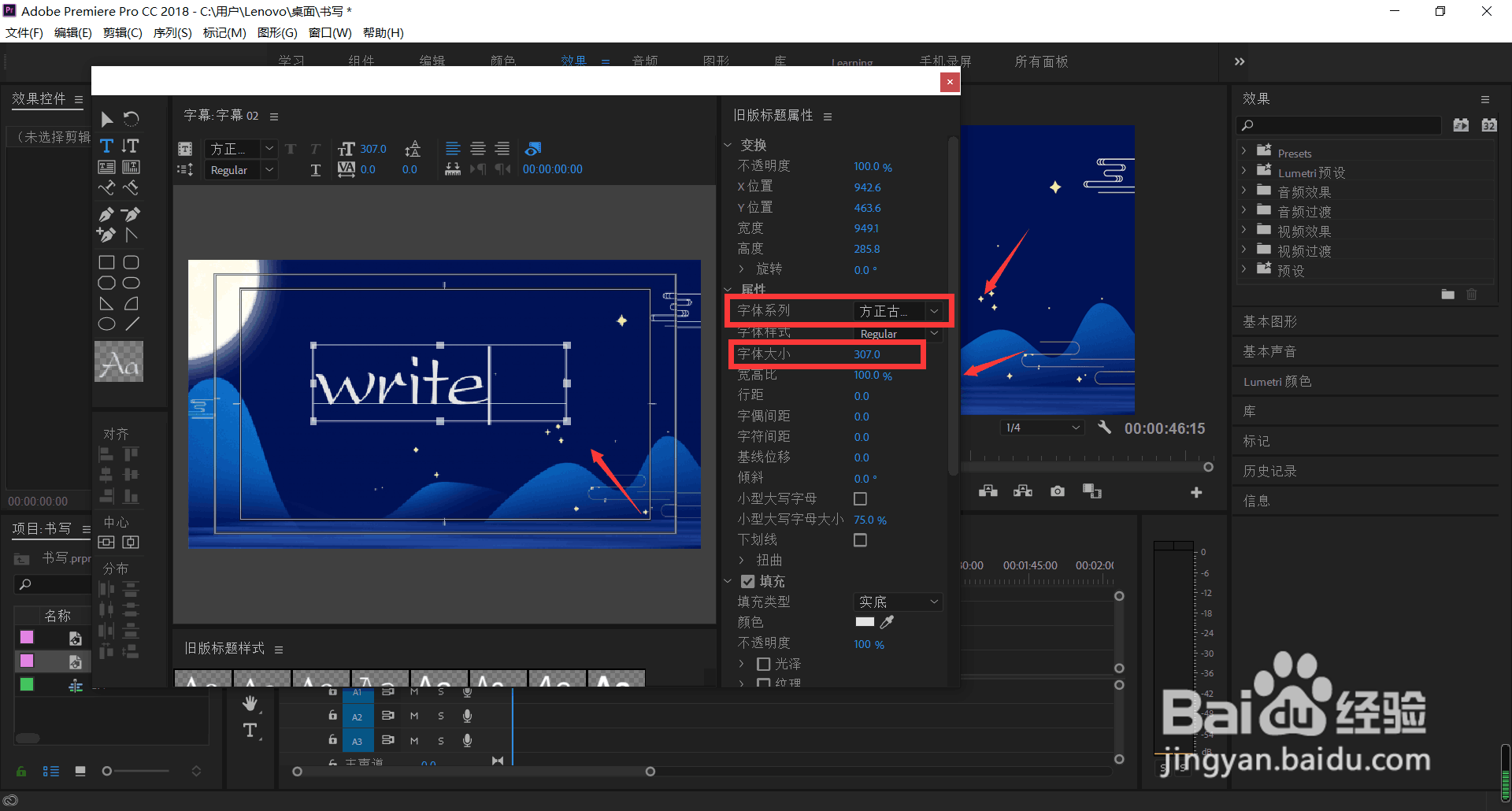 3/5
3/5将项目面板中的字幕,拖到时间轴面板,选择字幕右键点击嵌套,在效果面板中搜索“书写”,将书写效果拖到时间轴面板
 4/5
4/5在效果控件中,修改画笔的大小和颜色,调整位置,将画笔置于书写的起点。打开画笔位置关键帧,按一次键盘上的右键,拖动一下画笔,重复以上操作,将文字完全覆盖
 5/5
5/5在效果控件中,将书写效果下的绘制样式改为“显示原始图像”。点击播放按钮,即可看到我们做出的文字书写效果
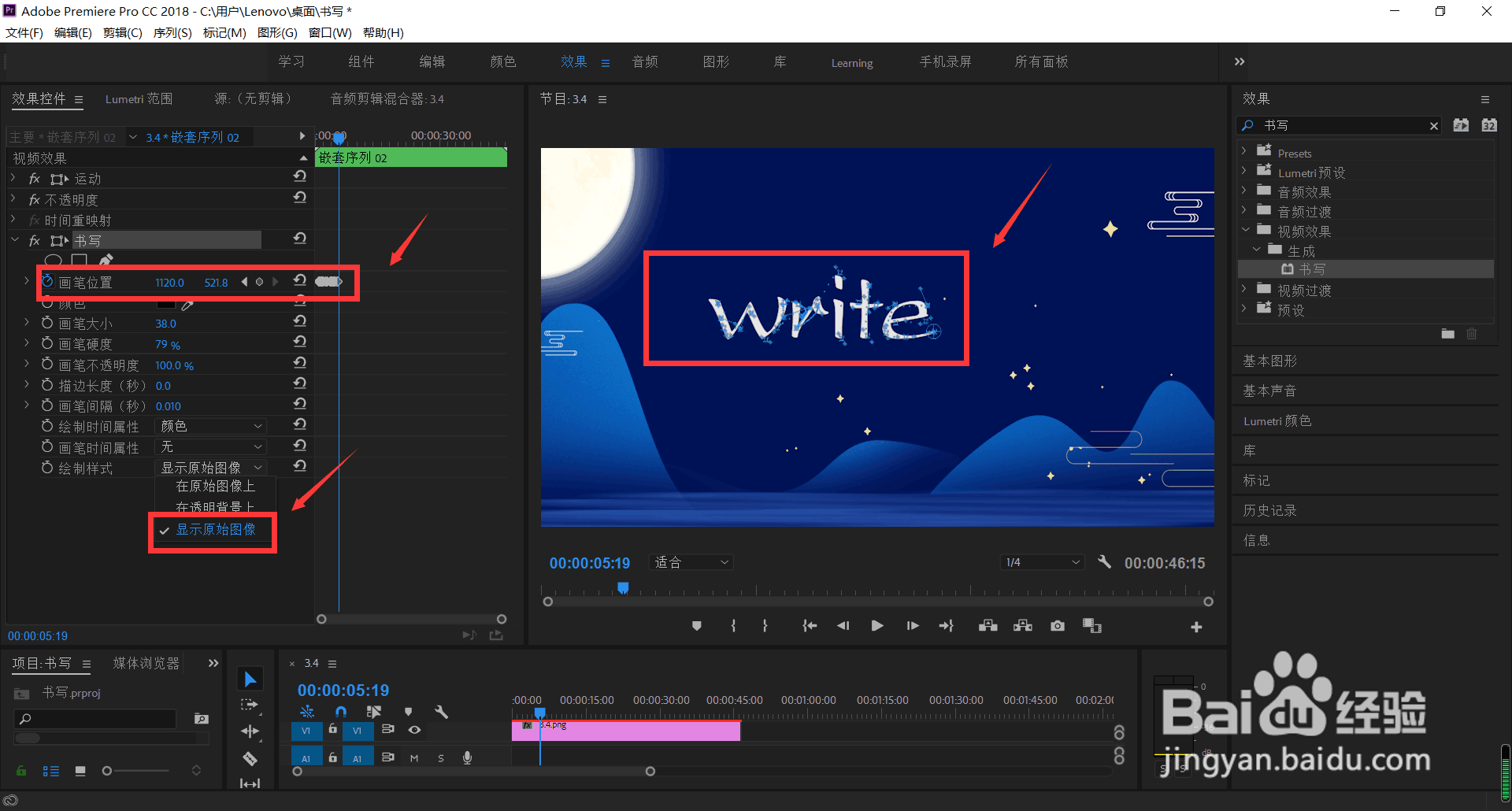 总结1/1
总结1/11.点击文件,点击新建,点击旧版标题,输入文字
2.将字幕拖到时间轴面板,右键点击嵌套
3.在效果面板中搜索书写,添加画笔位置关键帧
注意事项1.一定要为字幕创建一个嵌套,否则制作起来会很卡
2.打画笔位置关键帧时,要将文字完全覆盖才行
版权声明:
1、本文系转载,版权归原作者所有,旨在传递信息,不代表看本站的观点和立场。
2、本站仅提供信息发布平台,不承担相关法律责任。
3、若侵犯您的版权或隐私,请联系本站管理员删除。
4、文章链接:http://www.1haoku.cn/art_1080905.html
上一篇:怎么简笔画奥特曼
下一篇:Excel更新指向其它文档的链接怎么启用
 订阅
订阅